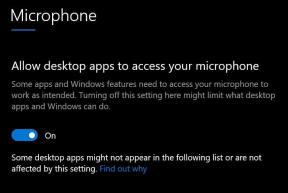Ako opraviť problém s ovládačom myši A4tech G11 570FX
Ďalší Užitočný Sprievodca / / August 05, 2021
Reklamy
V tejto príručke vám ukážeme kroky na odstránenie problému s ovládačom myši A4tech G11 570FX. Vďaka klávesom s operačným dosahom až 15 metrov a klávesom s dvojitou funkčnosťou táto myš rýchlo upravuje grafy obľúbenosti, pokiaľ ide o doménu 2,4 GHz. Niektorí používatelia však čelia problémom s touto myšou a nemôžu ju používať so svojimi počítačmi a notebookmi. Zdá sa, že problém väčšinou súvisí so softvérom ovládača.
Ak hovoríme v širšom zmysle, táto otázka sa väčšinou pripisuje použitiu starých ovládačov. Rovnakým spôsobom môže chyba prameniť aj z problémov súvisiacich s pripojením Bluetooth. V niektorých prípadoch môže uvedená chyba spôsobiť aj nesprávne nastavenie vášho zariadenia (myši). V tejto súvislosti bude v tejto príručke uvedený zoznam rôznych metód riešenia týchto problémov. To následne napraví aj problém s ovládačom myši A4tech G11 570FX.

Obsah
-
1 Ako opraviť problém s ovládačom myši A4tech G11 570FX
- 1.1 Oprava 1: Aktualizácia ovládačov (automatické priblíženie)
- 1.2 Oprava 2: Ručná aktualizácia ovládačov
- 1.3 Oprava 3: Použite Poradcu pri riešení problémov s hardvérom systému Windows
- 1.4 Oprava 4: Preinštalujte zariadenie
Ako opraviť problém s ovládačom myši A4tech G11 570FX
Zostavili by sme zoznam štyroch rôznych opráv na odstránenie problému. Pokiaľ ide o túto chybu, neexistuje žiadna univerzálna oprava, a preto bude pravdepodobne potrebné vyskúšať všetky spomenuté opravy, kým nedosiahnete priaznivé výsledky. Postupujte podľa pokynov pre úplné pokyny.
Reklamy
Oprava 1: Aktualizácia ovládačov (automatické priblíženie)
Ak používate staré ovládače myši, môže to byť príčinou niekoľkých chýb. Preto sa odporúča aktualizovať ovládače na najnovšiu dostupnú verziu. Postupujte podľa nasledujúcich krokov:

- Použite kombinácie klávesových skratiek Windows + X a z ponuky vyberte Správcu zariadení.
- V rámci toho prejdite do časti „Myši a ďalšie ukazovacie zariadenia“.
- Pravým tlačidlom myši kliknite na myš a vyberte možnosť Aktualizovať ovládače.
- V nasledujúcom zobrazenom dialógovom okne vyberte možnosť Vyhľadať aktualizovaný softvér ovládača automaticky.
- Systém Windows teraz vyhľadá najnovšie ovládače, podľa toho ich stiahne a nainštaluje.
Po dokončení reštartujte počítač. Zistite, či je to možné vyriešiť problém s ovládačom myši A4tech G11 570FX.
Oprava 2: Ručná aktualizácia ovládačov
Ak vám automatické priblíženie nevyšlo, mali by ste zvážiť použitie manuálnej trasy. V tejto súvislosti je potrebné urobiť toto:
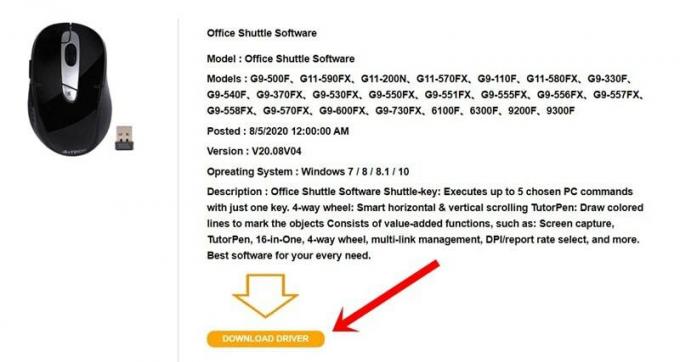
Reklamy
- Zamierte do A4tech a stiahnite si najnovší balík ovládačov pre svoju myš.
- Spustite súbor EXE a nainštalujte ho podľa pokynov na obrazovke.
- Po dokončení inštalácie reštartujte počítač.
- Teraz znova pripojte myš a skontrolujte, či bol problém s ovládačom myši A4tech G11 570FX vyriešený alebo nie.
Oprava 3: Použite Poradcu pri riešení problémov s hardvérom systému Windows
Váš počítač so systémom Windows je vybavený programom na riešenie problémov. Toto prehľadá váš počítač a vyhľadá potenciálne chyby / problémy, ako aj zoznam ich pridružených opráv. Ďalej sa jedna časť tohto nástroja na riešenie problémov zameriava najmä na Bluetooth, a to by sme v tejto časti používali. Postupujte podľa pokynov:

- Spustite ponuku Nastavenia pomocou kombinácií klávesových skratiek Windows + I.
- Potom prejdite do sekcie Aktualizácia a zabezpečenie.
- Na ľavom paneli ponuky vyberte možnosť Riešenie problémov a posuňte sa do sekcie „Nájsť a vyriešiť ďalšie problémy“.
- Kliknite na možnosť Bluetooth a potom na položku Spustiť nástroj na riešenie problémov.
- Proces skenovania sa teraz začne a mal by trvať niekoľko minút. Po dokončení sa zobrazia problémy a súvisiace opravy.
Vykonajte opravu, ktorá je v nej uvedená, a potom reštartujte počítač. Po naštartovaní znova pripojte myš a skontrolujte, či je schopná opraviť problém s ovládačom myši A4tech G11 570FX.
Oprava 4: Preinštalujte zariadenie
Ak žiadna z vyššie uvedených metód nepriniesla plodné výsledky, bude pravdepodobne potrebné odinštalovať toto zariadenie a potom ho znova nainštalovať. To tiež opraví všetky základné problémy so zariadením, ako aj problémy spojené s nesprávnym nastavením myši, keď ste ju pripojili k počítaču prvýkrát.
Reklamy

- Vyvolajte teda dialógové okno Spustiť a zadajte príkaz devmgmt.msc. Dostanete sa do Správcu zariadení.
- Posuňte sa do sekcie „Myši a ďalšie ukazovacie zariadenia“ a kliknutím na ňu ďalej rozbaľte jej ponuku.
- Potom kliknite pravým tlačidlom myši na myš a vyberte možnosť Odinštalovať zariadenie.
- V zobrazenom dialógovom okne s potvrdením odpovedzte kladne.
- Po odinštalovaní ovládačov reštartujte počítač a pripojte počítač.
- Systém Windows teraz stiahne a nainštaluje potrebné ovládače súvisiace s pripojeným zariadením (myšou).
- Ak sa to z nejakého dôvodu nestane, môžete tiež ručne nainštalovať ovládače podľa pokynov v KROKU 2 a váš problém by mal byť opravený.
V tejto súvislosti uzatvárame príručku, ako vyriešiť problém s ovládačom myši A4tech G11 570FX. Dajte nám v komentároch vedieť, ktorá zo štyroch vyššie uvedených metód dokázala problém vyriešiť. Zaokrúhľovanie, tu sú niektoré Tipy a triky pre iPhone, Tipy a triky pre PCa Tipy a triky pre Android na ktoré by ste sa tiež mali pozrieť.